
YouTube sa dlho stane niečo veľké ako len na celom svete populárny video hosting. Po dlhú dobu sa ľudia naučili zarobiť, a učiť iných ľudí, ako to urobiť. Trvá video nielen bloggery o ich živom, ale aj len talentovanej osobe. Dokonca sklzujú filmy, seriály.
Našťastie máte na stránke YouTube systém odhadu. Ale okrem palca hore a dole, sú tu aj komentáre. Veľmi dobré, keď môžete hovoriť takmer priamo s autorom valca, vyjadriť svoj názor na svoju prácu. Ale niekto sa čudoval, ako môžete nájsť všetky vaše komentáre k YouTube?
Ako nájsť svoj komentár
Otázka bude skôr dôvod: "A kto musí hľadať svoj komentár vôbec?" Je však potrebné mnoho a dokonca z podstatných dôvodov.Najčastejšie sa ľudia chcú nájsť svoj komentár, aby ho odstránili. Koniec koncov, to sa stane, že v šuchosti hnevu alebo iných emócií sa človek rozpadá a začína vyjadriť svoj názor vo švajčiarskej forme bez osobitného dôvodu. V čase tejto akcie, málo ľudí premýšľa o dôsledkoch, a že a že hriech je zdokonaliť, ktoré dôsledky komentára k internetu môže byť. Ale svedomie sa môže zobudiť. Našťastie máte možnosť vymazať komentár. Takže títo ľudia musia vedieť, ako nájsť svoj komentár.
Pravdepodobne stojí za to odpovedať na hlavnú otázku: "Je možné pozrieť sa na vašu ľavú recenziu?" Odpoveď: "Prirodzene, áno". Google, konkrétne, služba YouTube patrí k tomu, poskytuje takúto príležitosť. Áno, a ja by som neposkytol, pretože mnoho rokov vždy ukazuje, že počúva požiadavky užívateľov. A tieto požiadavky systematicky robia, pretože čítate tento článok.
Metóda 1: Používanie vyhľadávania
Stojí za zmienku, že metóda, ktorá bude teraz prezentovaná, je celkom špecifická. Je vhodné, aby sa napríklad používali len v niektorých okamihoch, napríklad, keď presne viete, na ktorom je potrebné hľadať pripomienky. A najlepšie, ak je váš komentár nie je v poslednej polohe. Takže, ak chcete nájsť komentár, zhruba hovoriť, jeden rok starý, potom je lepšie okamžite ísť na druhú metódu.
Predpokladajme, že ste nedávno opustili komentár. Potom, po prvé, musíte ísť na stránku s videom, pod ktorou ste ju opustili. Ak si nepamätáte jeho meno, potom nič nie je hrozné, môžete použiť sekciu "zobrazená". Nachádza sa v príručnom paneli alebo v spodnej časti stránky.
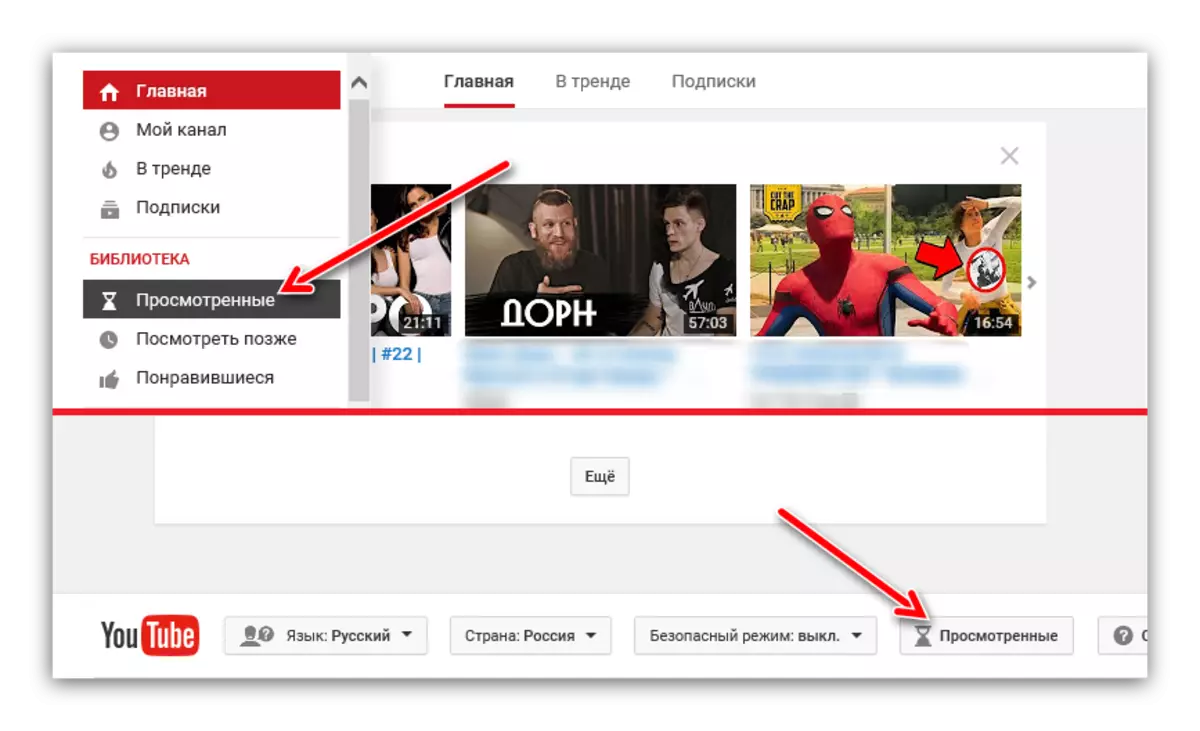
Je ľahké uhádnuť, v tejto časti sa zobrazí všetky predtým zobrazené nahrávanie videa. Tento zoznam nemá dočasné obmedzenia a dokonca aj tie video, ktoré ste videli už dávno). Pre jednoduché vyhľadávanie, ak si pamätáte aspoň jedno slovo z titulu, môžete použiť vyhľadávací reťazec.
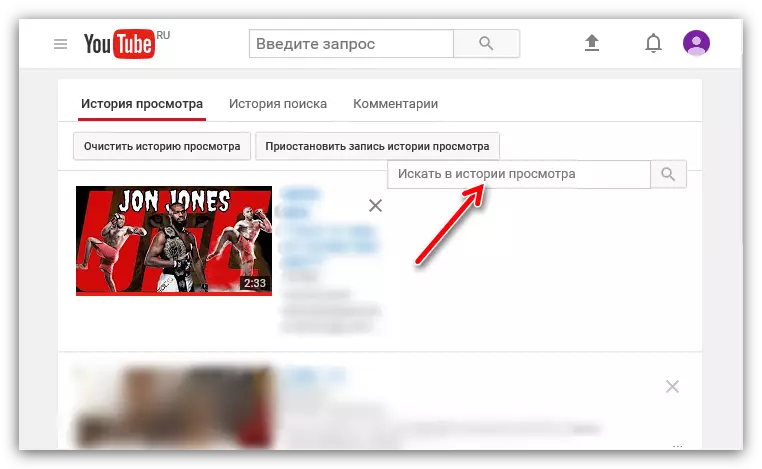
Používanie všetkých údajov vám nájdite IT video, komentár, pod ktorým potrebujete vyhľadávať a hrať. Ďalej môžete ísť dvoma spôsobmi. Prvým - máte zaručenú, že ste si prečítali každú ľavicu, v nádeji, že nájdeš svoju prezývku, a teda váš komentár. Druhou je použitie vyhľadávania na stránke. S najväčšou pravdepodobnosťou si každý vyberie druhú možnosť. On bude povedané.
Absolútne v ľubovoľnom prehliadači je funkcia s názvom "Hľadať na stránke" alebo podobným spôsobom. Často je spôsobené klávesmi "Ctrl" + "F".
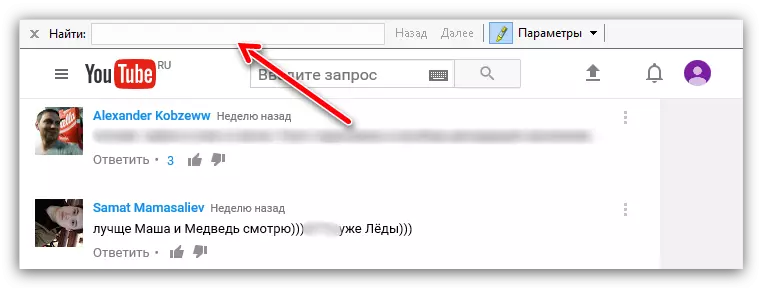
Funguje ako obyčajný vyhľadávač na internete - zadáte žiadosť, ktorá sa úplne zhoduje s informáciami na stránke, a to je zvýraznené v prípade náhody. Ako ľahké je uhádnuť, musíte predstaviť svoju prezývku tak, že bude zdôraznený medzi všetkými mnohými prezývkami.
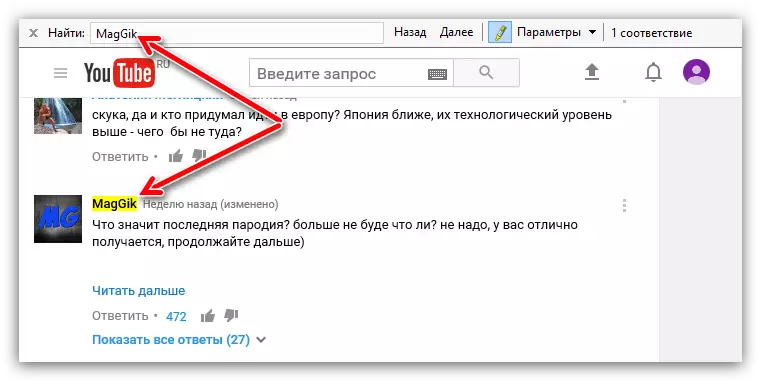
Ale samozrejme, táto metóda nebude veľmi produktívna, ak je váš komentár niekde ďaleko, pretože tam je zlé tlačidlo "Zobraziť viac", ktorý skrýva skoršie komentáre.
Ak chcete nájsť vašu recenziu, možno budete musieť na to stlačiť. Z tohto dôvodu je tu druhý spôsob, ktorý je oveľa jednoduchší, a nemá nútiť uchýliť sa k takýmto trikom. Je však potrebné zopakovať, že táto metóda je vhodná, ak váš komentár zostal relatívne nedávno, a jeho umiestnenie nemala čas na presun príliš ďaleko dole.
Metóda 2: Tab "Komentáre"
Druhá metóda však neznamená také manipulácie s nástrojmi prehliadačov a najviac človeka človeka, samozrejme, nie bez podielu šťastia. Všetko je celkom jednoduché a technicky.
- Po prvé, musíte zadať svoj účet, na ktorom ste predtým opustili komentár, ktorý teraz hľadá v sekcii "Zobrazené". Ako si už viete, ale pre tých, ktorí vynechali prvú cestu, stojí za to opakovanie. Musíte kliknúť na tlačidlo rovnakého mena v príručke panelu alebo na samom konci stránky.
- V tejto časti musíte prejsť z karty Zobrazenie histórie na kartu "Komentáre".
- Teraz z celého zoznamu nájdite ten, ktorý vás zaujíma a strávite potrebné manipulácie s ním. Na obrázku zobrazuje iba jednu spätnú väzbu, pretože je to testovací účet, ale toto číslo môžete preložiť za sto.
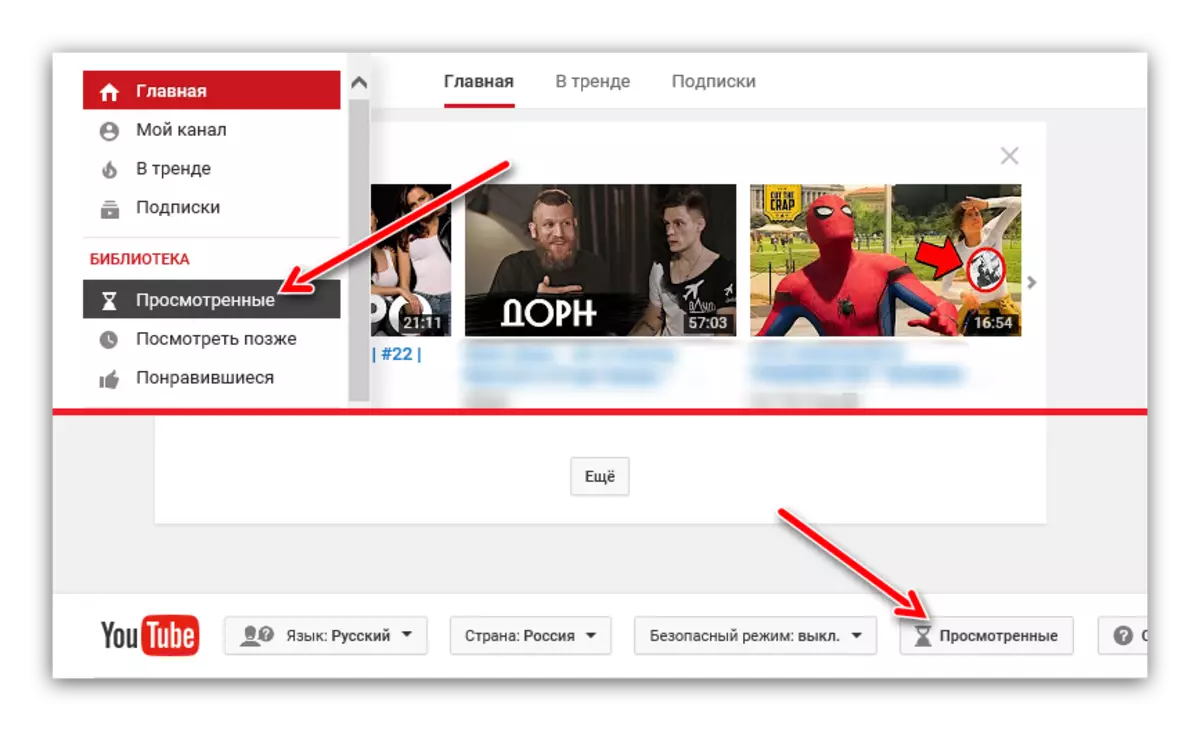
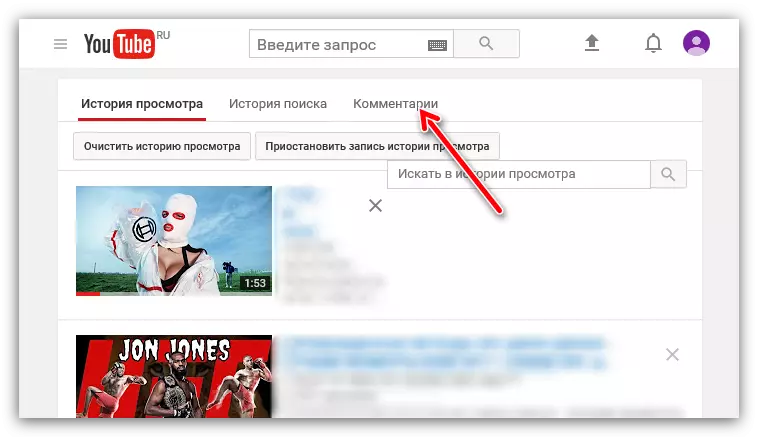
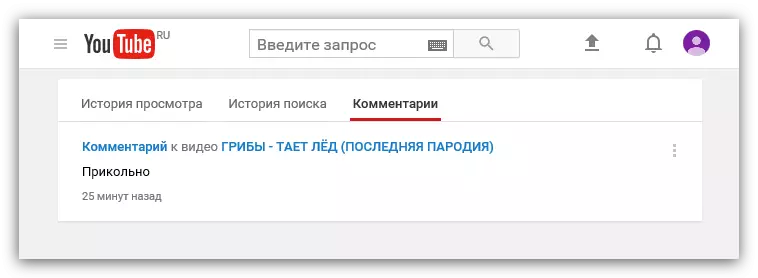
Tip: Pošlite komentár, môžete kliknúť na rovnaký odkaz - v tomto prípade bude vaša spätná väzba k dispozícii na zobrazenie, alebo kliknite na názov samotného valca - potom sa prehrá.
Tiež kliknutím na vertikálny Troyatoy môžete volať rozbaľovací zoznam pozostávajúci z dvoch položiek: "Odstrániť" a "Upraviť". To znamená, že môžete odstrániť alebo zmeniť svoj komentár v čo najkratšom čase bez toho, aby ste navštívili samotnú stránku.
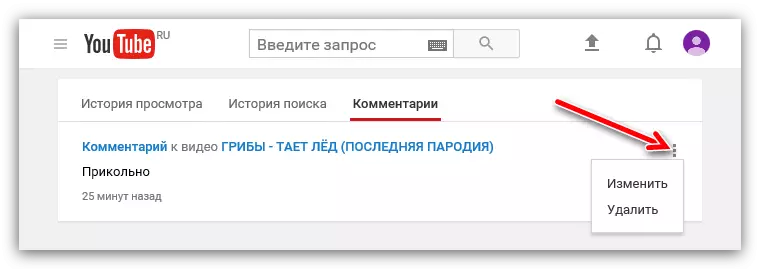
Ako nájsť odpoveď na Váš komentár
Z kategórie "Ako nájsť komentár?", Existuje ďalšia otázka horenia: "Ako nájsť odpoveď iného používateľa, raz odišiel recenziu?" Samozrejme, že otázka nie je tak ťažká ako predchádzajúca, ale aj prebieha.
Po prvé, môžete ho zistiť rovnakým spôsobom, že to bolo o niečo vyššie, ale to nie je veľmi rozumné, pretože v tomto zozname bude všetko zmiešané. Po druhé, môžete použiť systém upozornení, o ktorých hovoríme.
Alarm uvedený skôr je v uzávere lokality, bližšie k pravej strane obrazovky. Vyzerá to ako ikona vo forme zvončeka.
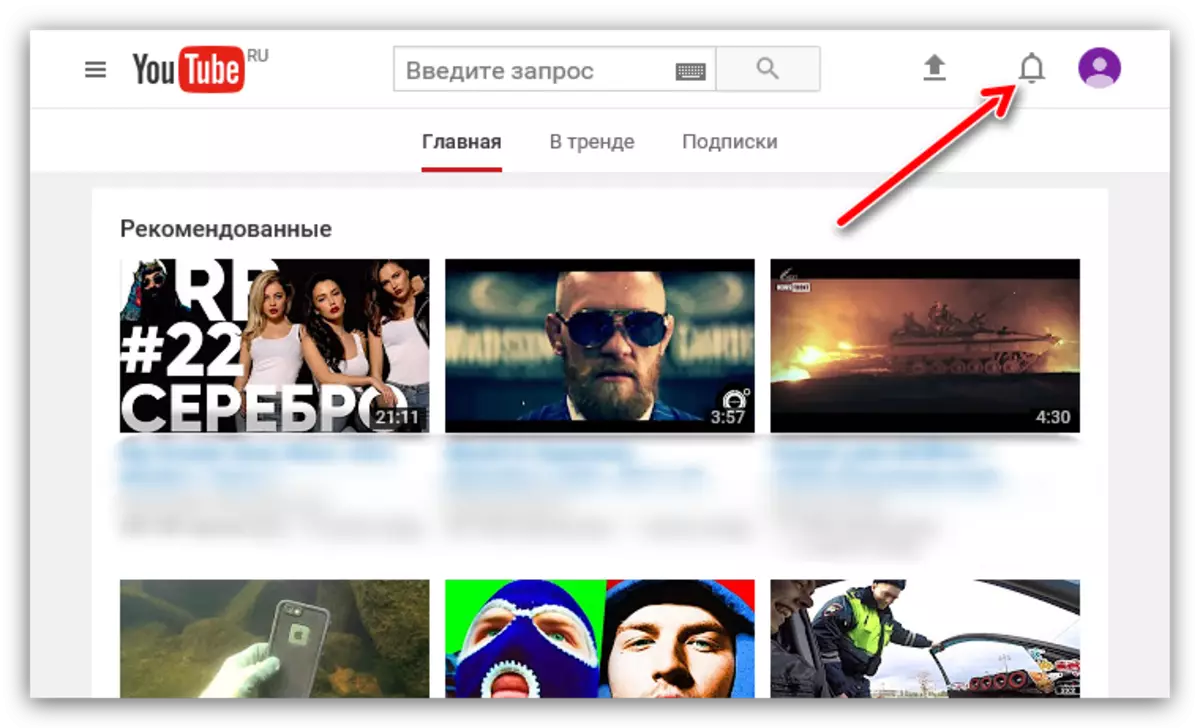
Kliknutím naň budete hľadať akcie, ktoré v jednom alebo inom spôsobe súvisí s vaším účtom. A ak niekto odpovie na váš komentár, potom sa tu môže vidieť túto udalosť. A v poradí, zakaždým, keď užívateľ nekontroloval zoznam upozornení, vývojári sa rozhodli označiť túto ikonu, ak sa v zozname objaví niečo nové.
Okrem toho môžete nezávisle nakonfigurovať systém varovania v nastaveniach YouTube, ale to je už téma pre samostatný článok.
